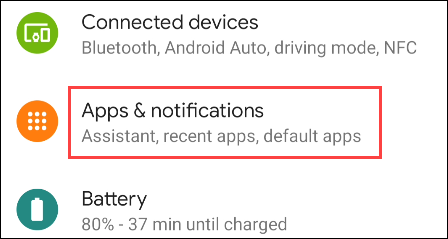Som den mest populære direktemeldingsappen tilbyr WhatsApp deg endeløse sett med nyttige og interessante funksjoner. Millioner av brukere bruker nå appen fra hele verden.
Selv om direktemeldingsappen tilbyr flere funksjoner enn konkurrentene, mangler den fortsatt noen viktige funksjoner. For eksempel er WhatsApp fortsatt ikke i stand til å oversette meldinger på plattformen.
Noen ganger kan du motta meldinger på WhatsApp som kan være vanskelig for deg å forstå bare på grunn av språket.
Det er et veldig vanlig problem, spesielt hvis du har en venn som ikke snakker et felles språk. Å ha muligheten til å oversette WhatsApp-meldinger kan være et flott tillegg, spesielt hvis du har med utenlandske kunder å gjøre.
Hvordan oversette WhatsApp-meldinger
Selv om WhatsApp ikke tillater deg å oversette meldinger, lar noen løsninger deg likevel oversette meldinger i enkle trinn. Nedenfor har vi delt noen enkle måter å oversette WhatsApp-meldinger på. La oss komme i gang.
1. Oversett WhatsApp-meldinger med Gboard
det er det Den enkleste måten å oversette WhatsApp-meldinger på. Hvis du bruker en Android-smarttelefon, da Gboard Det er standard tastaturapp. Slik oversetter du WhatsApp-meldinger på Android ved å bruke Gboard.
- Først, Last ned og installer Gboard-appen på Android-enheten din Hvis den ikke er installert. Hvis den allerede er installert, oppdater den fra Google Play Store.
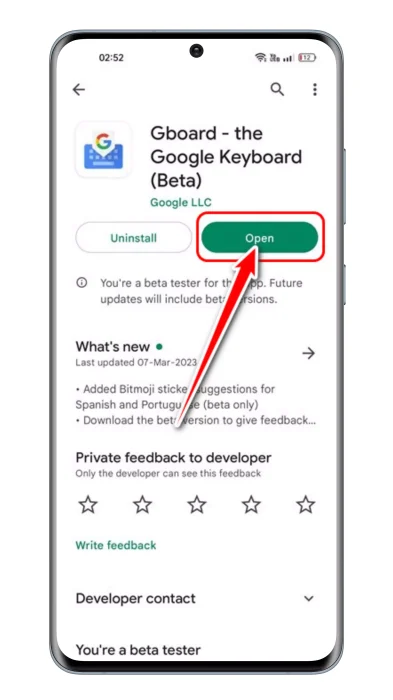
Last ned og installer Gboard-appen - Start WhatsApp-applikasjonen på smarttelefonen dinÅpne samtalen.
- Nå, trykk lenge på teksten du vil oversette og trykk på De tre punktene i øvre høyre hjørne.
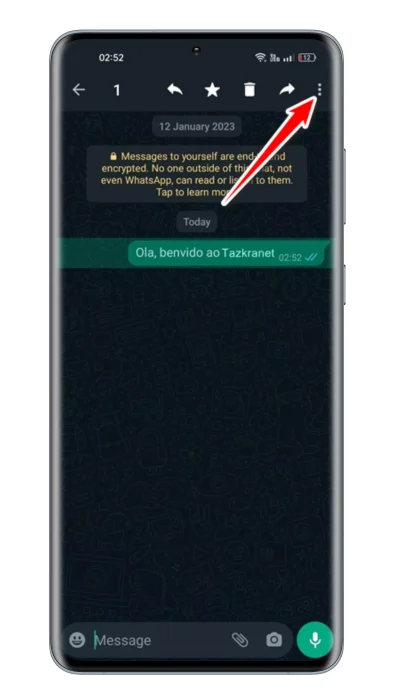
Trykk lenge på teksten du vil oversette og trykk på de tre prikkene - Lokaliser "Kopierfor å kopiere fra listen over alternativer som vises. Dette vil kopiere teksten til utklippstavlen.
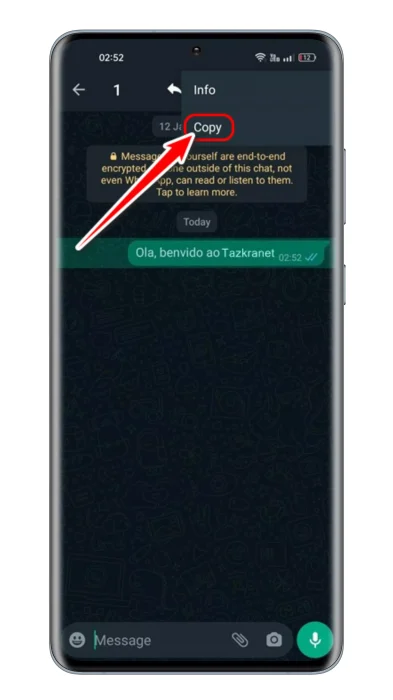
Velg Kopier fra listen over alternativer som vises - Trykk nå på meldingsfeltet i WhatsApp. Dette åpnes Gboard ; Trykk på menyknappen og velg "Oversetteå oversette.
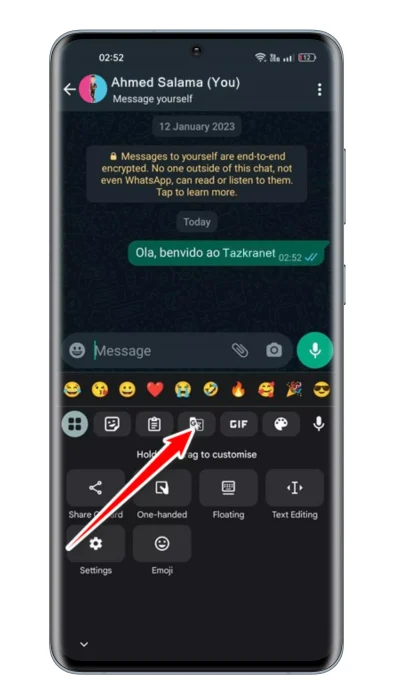
Trykk på menyknappen og velg Oversett - Deretter limer du inn teksten du kopierte. Du vil se Teksten er oversatt til ditt valgte språk i sanntid.
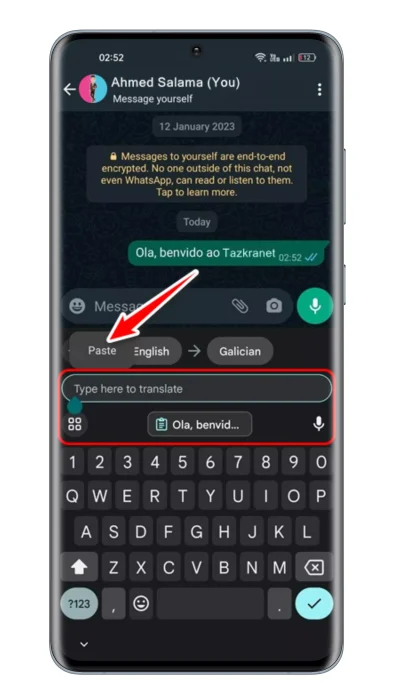
Deretter limer du inn teksten du kopierte - Du kan enkelt Endre det oversatte språket Ved å klikke på utdataspråkknappen.
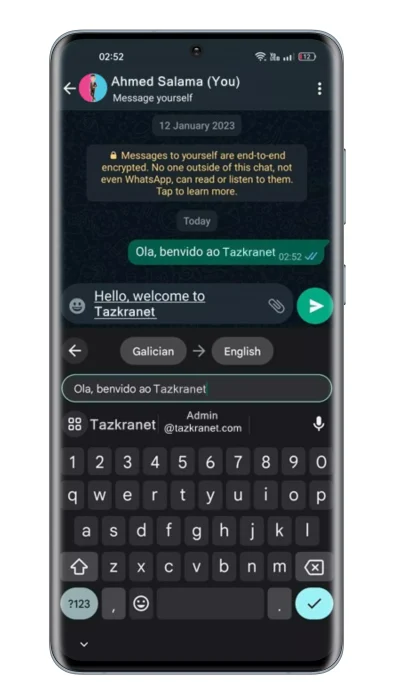
Endre det oversatte språket
Det er det! Med denne lettheten kan du oversette WhatsApp-meldinger på Android ved å bruke Gboard-appen.
2. Oversett WhatsApp-meldinger ved hjelp av Google Translate
applikasjon Google Trans Tilgjengelig i App Store for Android- og iPhone-enheter. Det som er bra med Google Translate er at det kan oversette tekst, bilder og stemmer. Slik kan du bruke Google Translate-appen til å oversette WhatsApp-meldingene dine.
- Først, Last ned og installer Google Translate-appen på smarttelefonen.
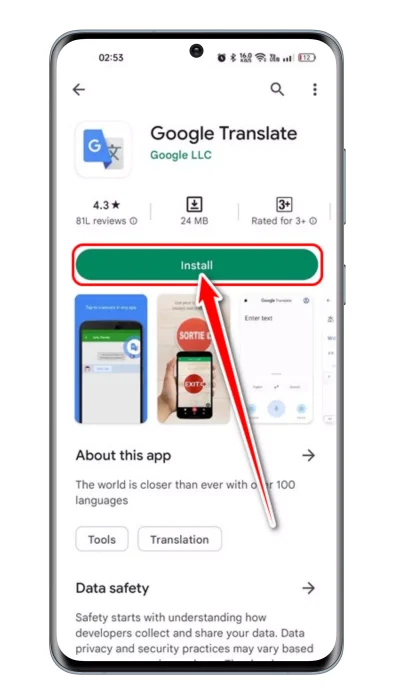
Last ned og installer Google Translate-appen - Når du åpner appen, Klikk på profilbildet ditt i øvre høyre hjørne.
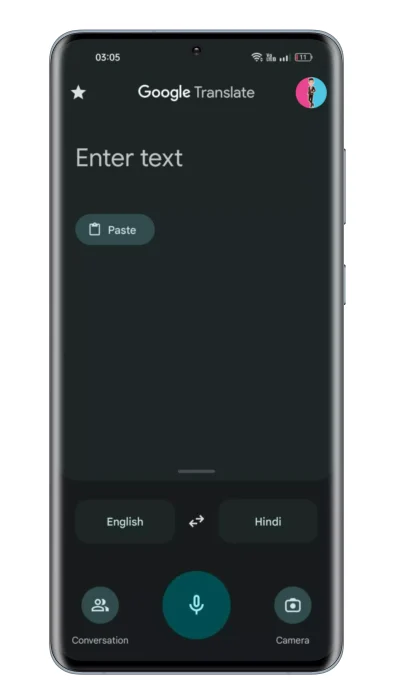
Klikk på profilbildet ditt - Velg fra listen over alternativer som visesinnstillinger" å nå Innstillinger.
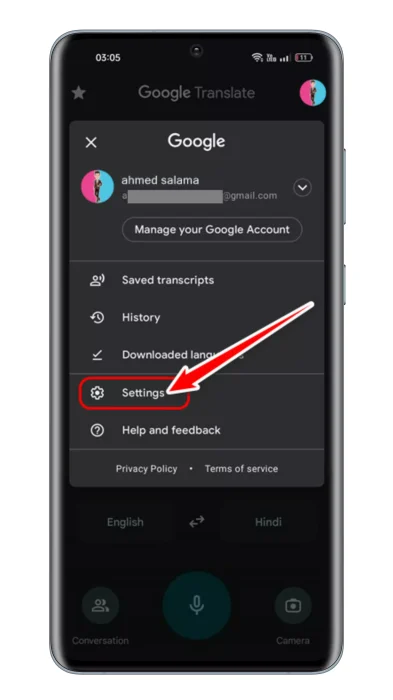
Velg Innstillinger fra listen over alternativer som vises - I Innstillinger, klikk på alternativet "Trykk for å oversetteSom betyr Klikk for å oversette.
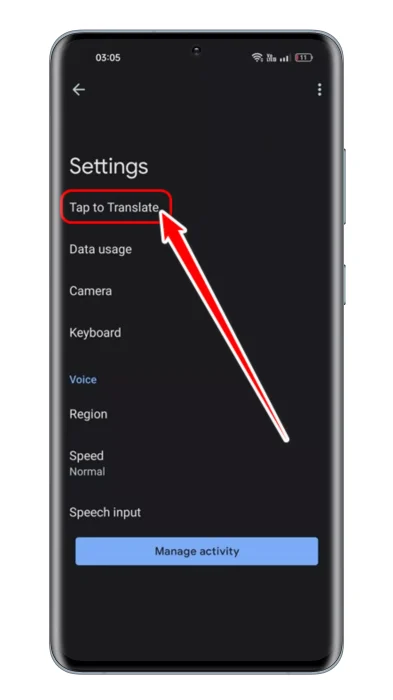
Klikk på alternativet Klikk for å oversette - Deretter i klikk for å oversette-skjermenTrykk for å oversette, aktiver bryteren for:
1. Bruk klikk for å oversette "Bruk Trykk for å oversette"
2. Vis flytende ikon "Vis flytende ikon"
3. Automatisk oversettelse av kopiert tekst "Oversett kopiert tekst automatisk"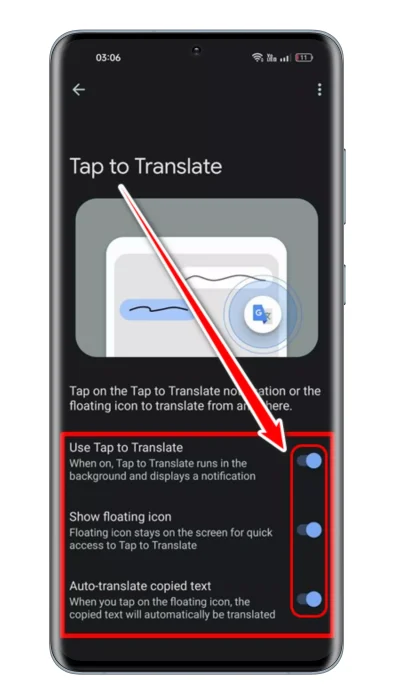
Aktiver Bruk trykk for å oversette, vis flytende ikon og automatisk oversettelse av kopiert tekst - Åpne nå WhatsApp og velg samtalen der du vil oversette teksten.
- Trykk lenge på teksten for å velge den. Når du er valgt, klikker du ikon "Google Trans" flytende å google oversetter.
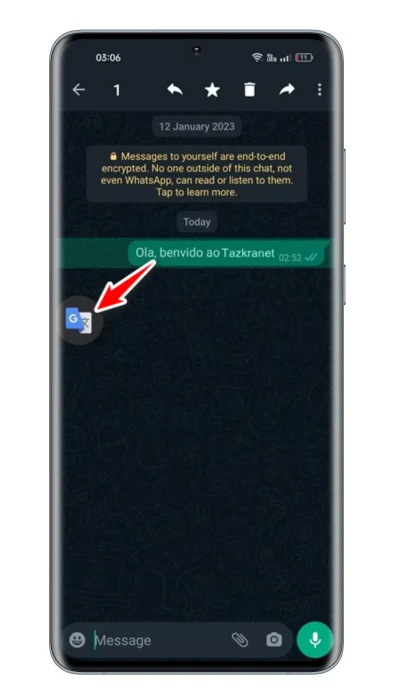
Klikk på det flytende Google Translate-ikonet - Dette åpner Google Translate i et flytende vindu. Du kan se oversettelsen av teksten. Du kan bytte språk, lage applikasjonen "Google Oversetteruttale teksten, og så videre.
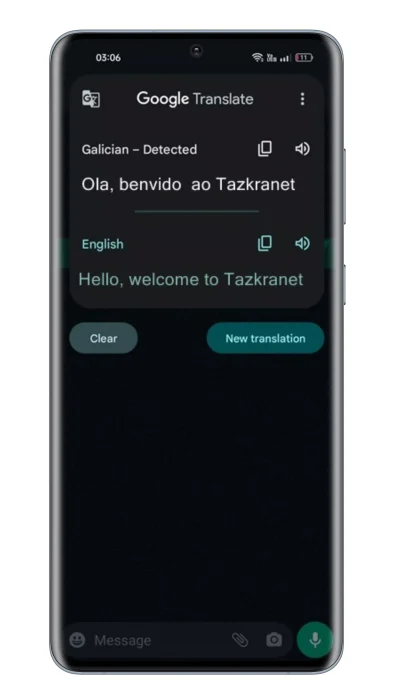
Dette åpner Google Translate
Det er det! På denne måten kan du bruke Google Translate til å oversette WhatsApp-meldinger på Android-enheter til alle språk.
3. Oversett WhatsApp-meldinger på Google Pixel
Hvis du har Google Pixel 6Du kan bruke Live Translate-funksjonen til å oversette WhatsApp-meldingene dine. Live Translate presenteres i en serie pixel 6 Den er til og med tilgjengelig på Pixel 7-serien.
Funksjonen gjør sanntidsoversettelse mulig. Når den oppdager tekst på et annet språk enn det telefonen din er vant til, lar den deg oversette den til ditt språk.
Dette er en nyttig funksjon, men den er for øyeblikket begrenset til Pixel-smarttelefoner. Hvis du har en Pixel 6 eller nyere, følg disse trinnene for å oversette WhatsApp-meldingene dine.
- Først åpner du appen.innstillinger" å nå Innstillinger på Pixel-smarttelefonen din.
- Når Innstillinger-appen åpnes, trykk på "System" å nå systemet.
- Velg i systemet Live Oversett. På neste skjerm, aktiver "Bruk Live TranslateFor å bruke live oversettelse.
- Når du er ferdig, velger du standardspråket for oversettelse.
- Gå til WhatsApp og åpne samtalen.
Nå hvis funksjonen oppdager et språk som er forskjellig fra standard systemspråk, vil det gi deg en mulighet til å oversette teksten øverst. - Klikk på "Oversett til (språk)øverst som betyr oversettelse til (språk).
Og det er det! Dette vil oversette tekstmeldinger på WhatsApp på kort tid.
4. Oversett WhatsApp-meldinger ved hjelp av Chat Translator
Chat Translator er en tredjepartsapp som du kan få fra Google Play Store. Appen kan oversette WhatsApp-meldinger med bare noen få klikk. Slik bruker du appen på Android-enheten din.
- For å komme i gang, last ned og installer Chat-oversetter for alle språk på din Android-smarttelefon.
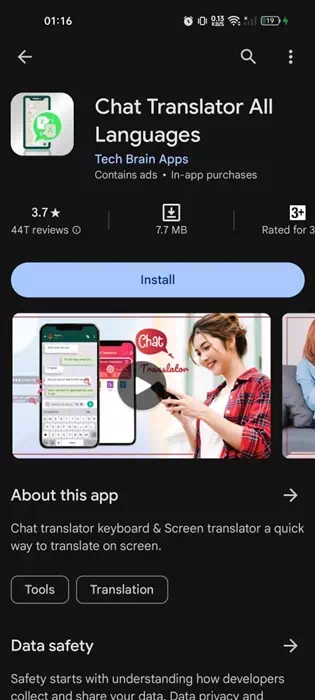
Chat-oversetter for alle språk - Når applikasjonen er installert, åpner du den og trykker på Neste-knappen.
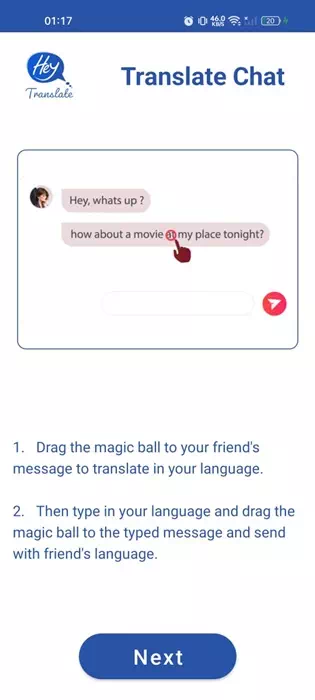
neste - Bare gå til startskjermen til appen. Deretter trykker du på strømknappen for å slå på chat-oversetteren.
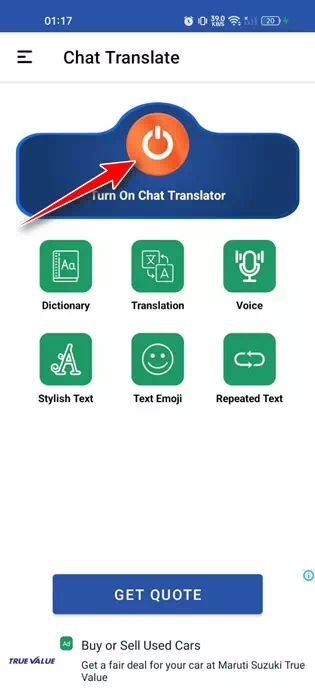
på-knapp - Nå vil appen be deg om å gi noen tillatelser. Gi alle tillatelser søknaden ber om.
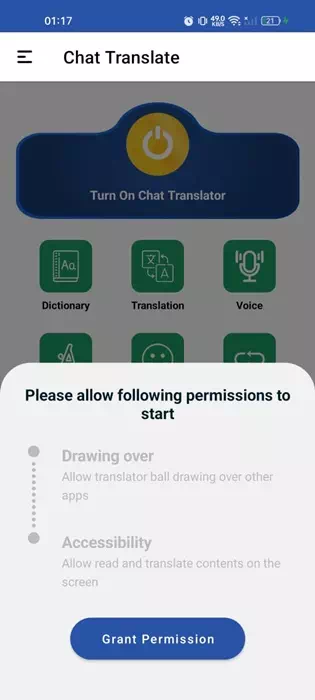
Gi alle tillatelser - Når du er ferdig, åpner du WhatsApp-chatten der du vil bruke oversetteren.
- Bare dra og hold den flytende ballen til meldingen du vil oversette. Meldingen vil bli oversatt umiddelbart.

Dra og hold den flytende ballen til meldingen du vil oversette
Det er det! Dette er hvordan du kan bruke chat-oversetterspråk for å oversette WhatsApp-meldinger.
Andre måter å oversette WhatsApp-meldinger på?
Bortsett fra disse tre metodene, er det andre måter å oversette WhatsApp-meldinger på. du kan bruke Språkoversetterapper Tredjepartstjeneste for å oversette WhatsApp-meldinger.
Du har til og med muligheten til å bruke online-oversettere til å oversette meldinger. Alle disse appene og tjenestene krever at du skriver inn tekst manuelt i oversetteren.
Så dette er enkle og enkle måter å oversette WhatsApp-meldinger på Android til et hvilket som helst språk. Hvis du trenger mer hjelp til å oversette WhatsApp-meldinger, gi oss beskjed i kommentarene.
Du kan også være interessert i å lære om:
- Hvordan laste opp bilder av høy kvalitet til WhatsApp-status
- Den beste applikasjonen som lar deg overføre WhatsApp-samtaler fra Android til iOS og omvendt gratis
- Hvordan ta opp videosamtaler og taleanrop for WhatsApp på Android
- Slik bruker du multi-enhet-funksjonen i WhatsApp
- WhatsApp-nettet fungerer ikke? Slik løser du WhatsApp-problemer for PC
Vi håper også at du finner denne artikkelen nyttig for deg å vite De beste måtene å oversette WhatsApp-meldinger på. Del din mening og erfaring i kommentarene. Hvis artikkelen hjalp deg, sørg for å dele den med vennene dine.